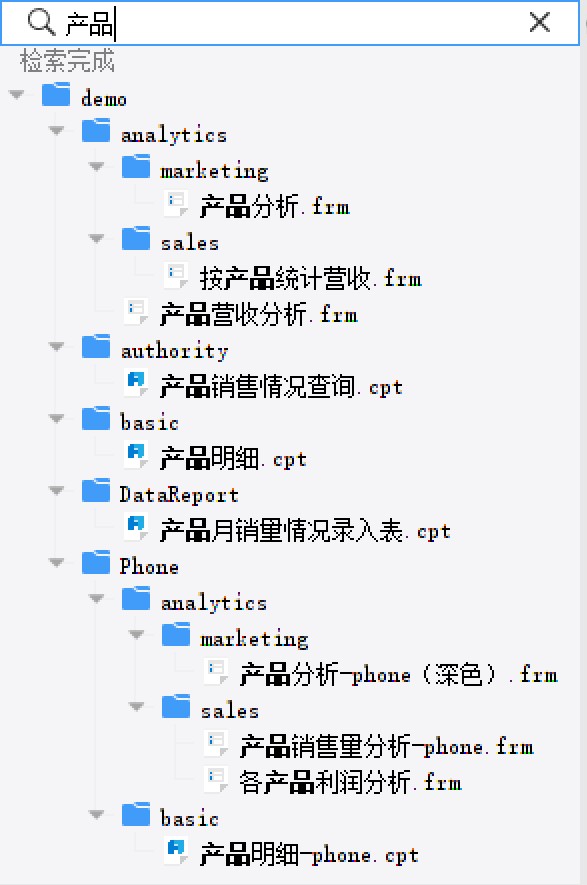1. 概述编辑
1.1 版本
| 报表服务器版本 | 功能变更 |
|---|---|
| 11.0 | - |
| 11.0.8 | 1)新增「查询」按钮和「选择当前模板」按钮 2)文件目录树交互优化 3)优化模板位置移动的相关操作 |
1.2 功能介绍
所有通过 FineReport11.0 设计器设计出来的报表默认保存在%FR_HOME%/webapps/webroot/WEB-INF/reportlets文件夹下,并显示在报表管理面板中。如下图所示:
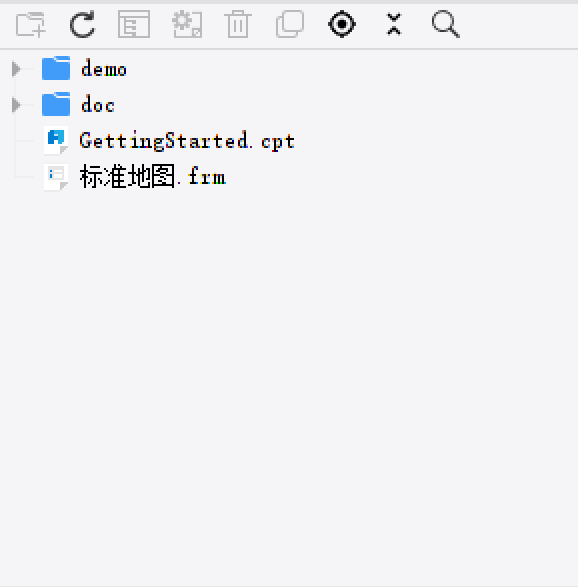
在报表管理面板中可以对 reprtlets 文件夹进行「刷新」、「新建文件夹」和「删除文件夹」操作,或选中已有的文件夹「打开文件夹所在位置」、「收起所有」。也可以对已经完成制作的模板进行「重命名」、「删除」、「版本管理」、「搜索」、「定位」。
1.3 注意事项
不支持对无权限的文件夹或已锁定的文件进行「重命名」、「删除」、「移动」、「复制」、「粘贴」等操作。
2. 新建文件夹编辑
选中任意文件夹或模板,点击「新建文件夹」,输入文件夹的名称即可完成新建文件夹,如下图所示:
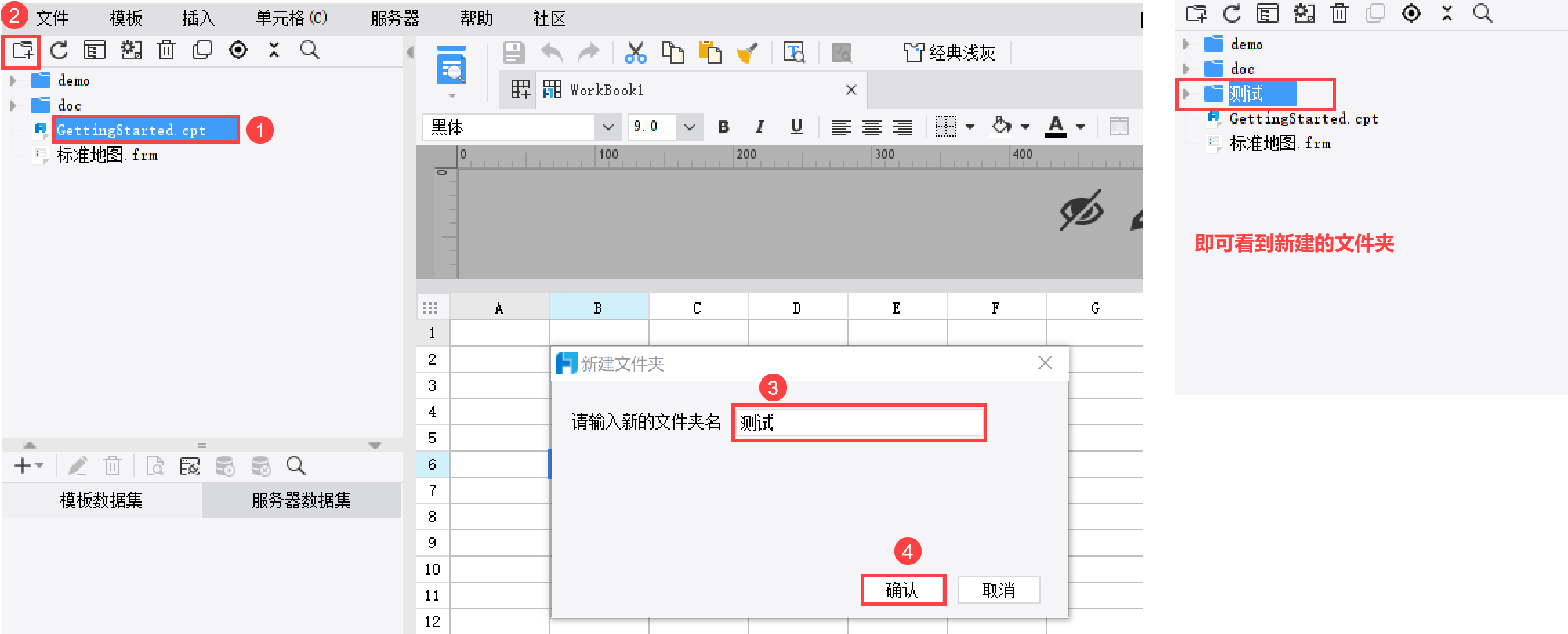
新建文件夹或新建文件规则如下:
选中模板,建立文件夹:在同层级,建立文件夹。
选中文件夹,建立文件夹:在文件夹下,建立文件夹。
选中文件夹,建立文件:在文件夹下,建立模板文件。
3. 删除编辑
3.1 删除模板
选中需要删除的模板,点击「删除」按钮,出现弹窗提示:是否删除所选文件,选择「是」即可删除模板,如下图所示:
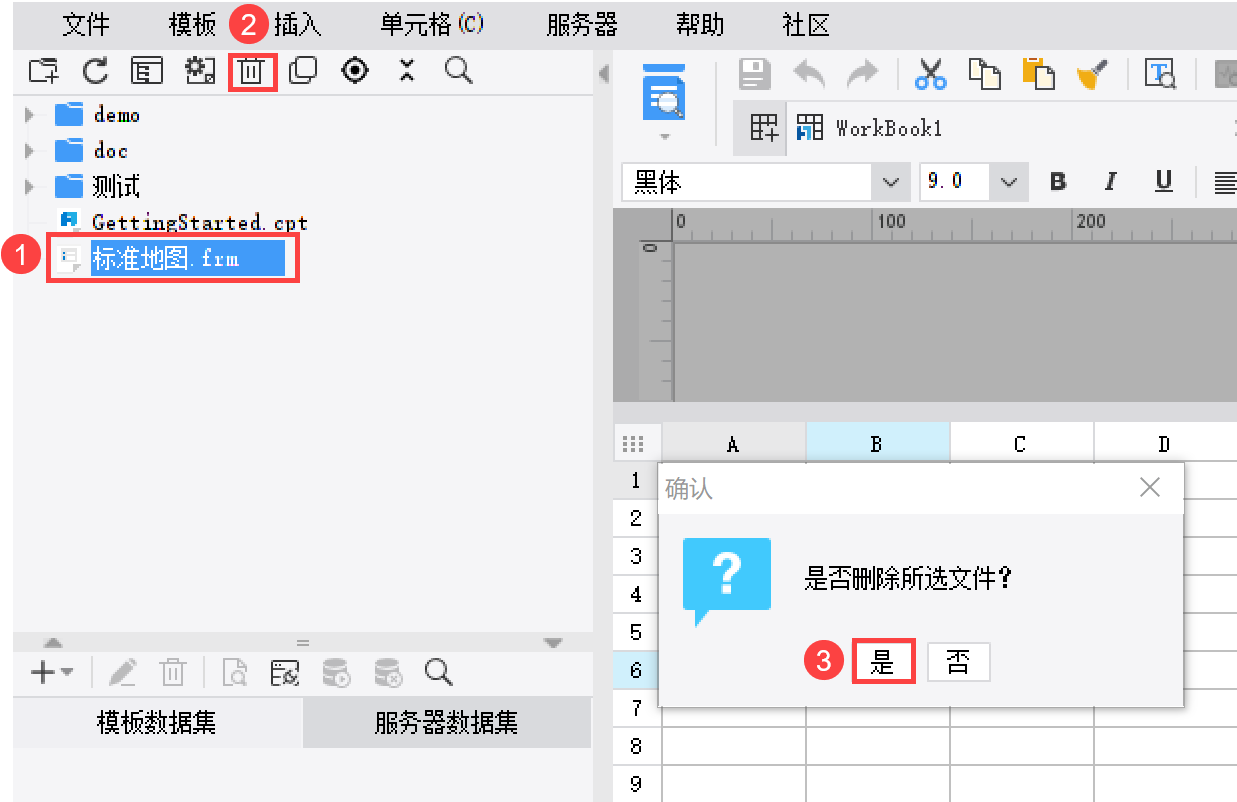
3.2 删除文件夹
选中需要删除的文件夹,点击「删除」按钮,出现弹窗提示:删除所选文件夹会同事删除它包含的模板,是否删除,选择「是」即可删除文件夹和文件夹下的模板,如下图所示:

4. 打开所在文件夹编辑
选中任意文件或文件夹,点击「打开所在文件夹」按钮,即可打开文件或子文件夹所在的文件夹,如下图所示:
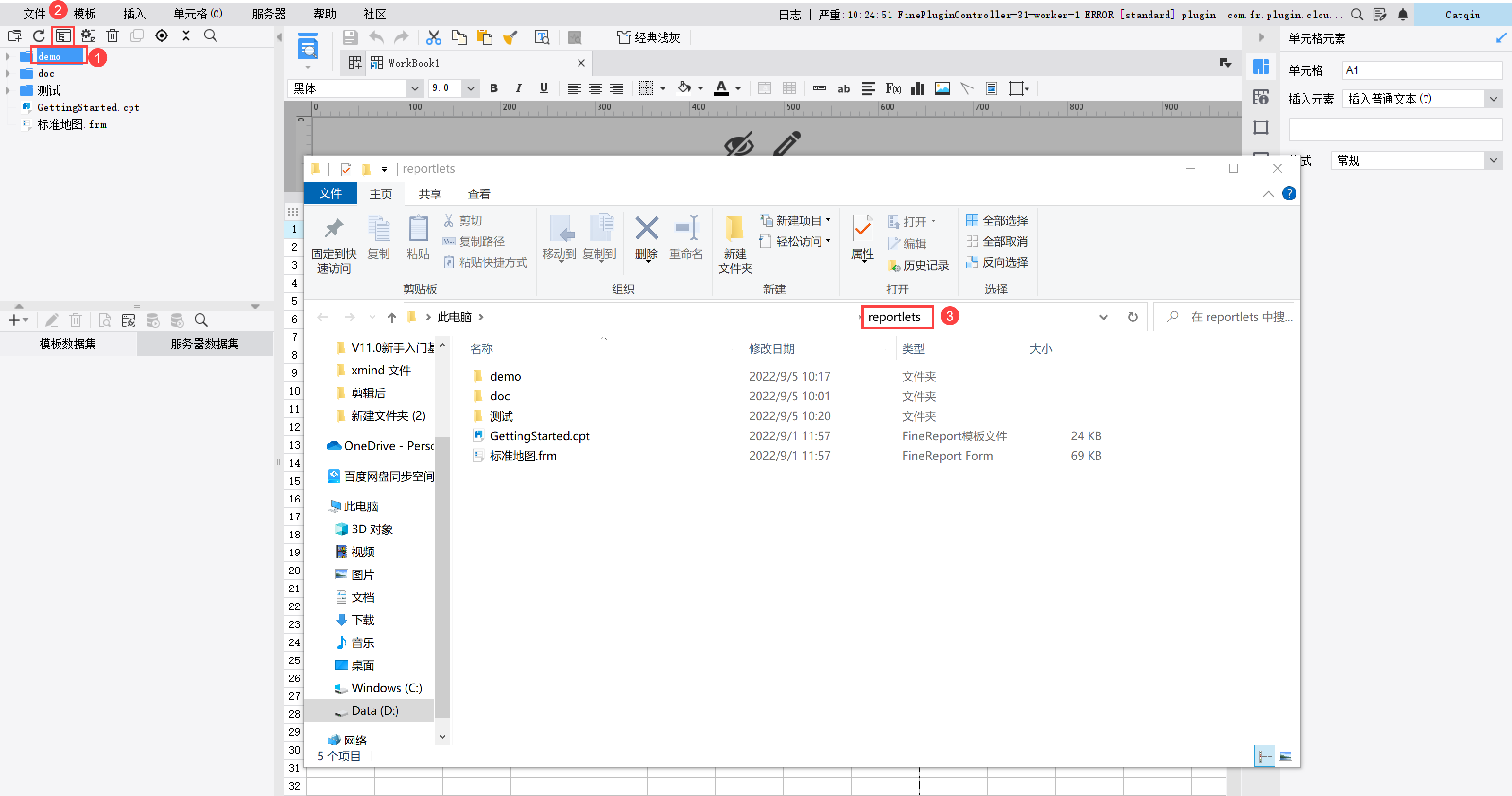
5. 重命名编辑
选择需要重命名的文件夹或模板,点击「重命名」按钮,在提示框中输入新的名称,点击「确定」,即可完成重命名,如下图所示:
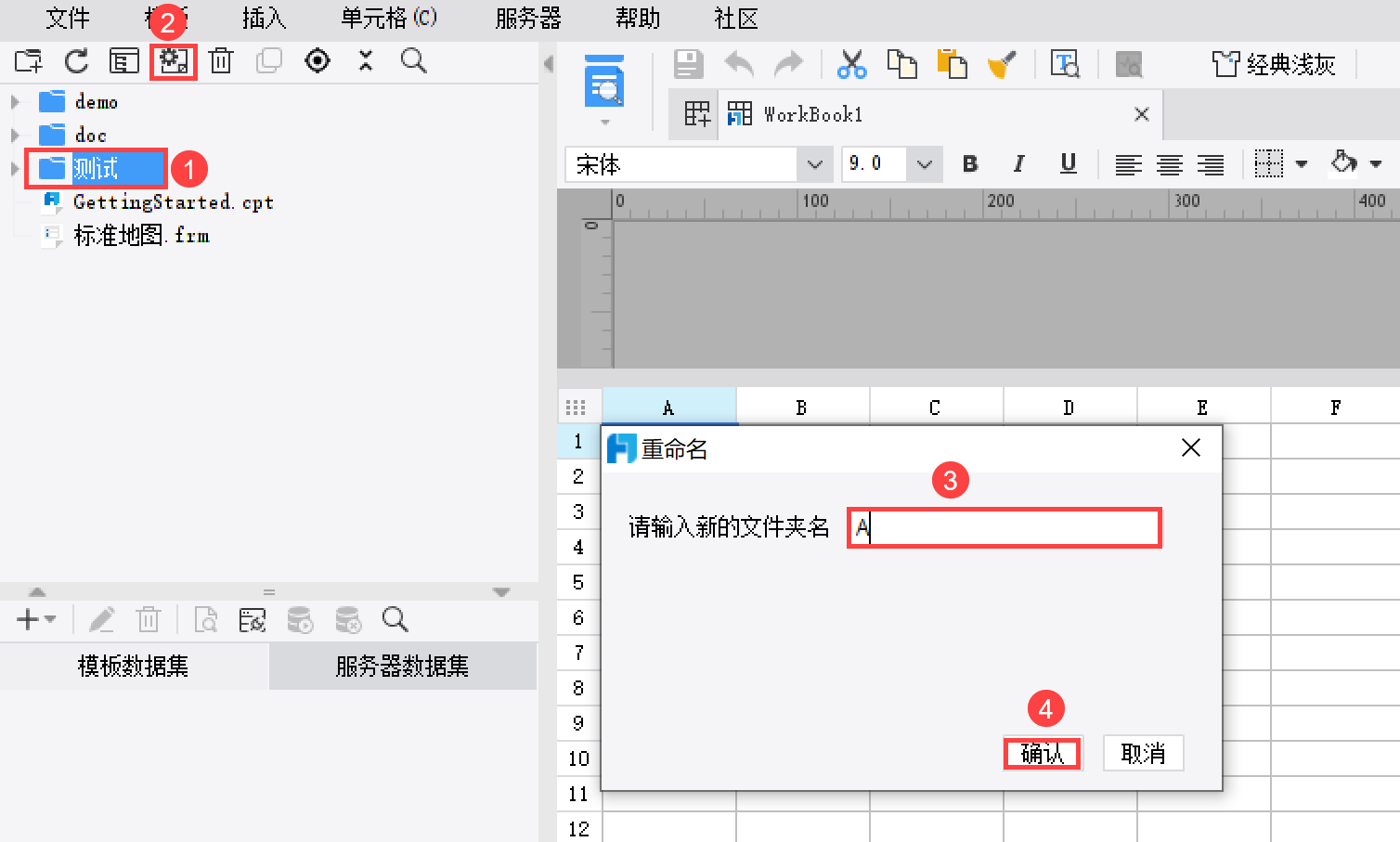
文件夹和文件命名规则当前名称不支持\/:*?"<>| 等特殊字符,若文件或文件夹名称中包含特殊字符将会出现弹窗提示如下图:
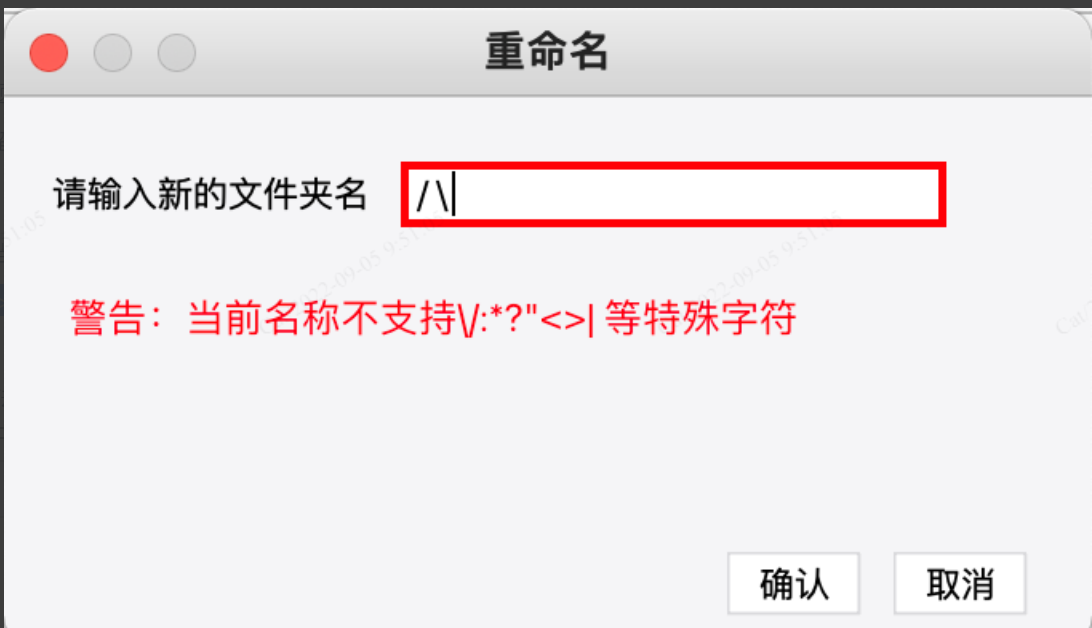
6. 选中当前模板编辑
1)在文件目录树中,可以快速定位当前打开的模板文件的位置。例如打开一张名为「产品明细」的模板,选择「选中当前模板」按钮即可在报表管理面板中看到此模板的位于「basic」文件夹下,如下图所示:
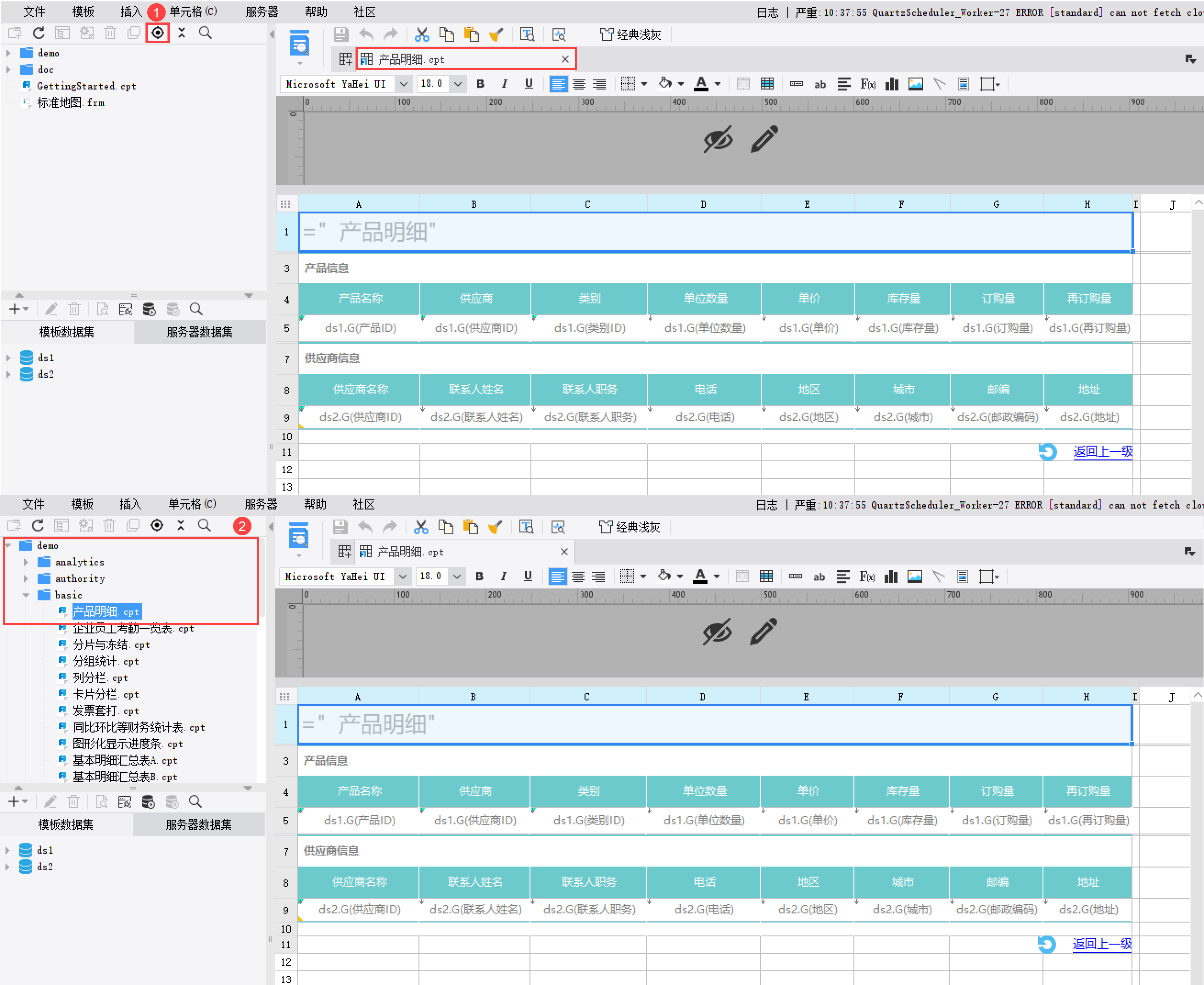
2)在模板名称处点击鼠标右键,将会出现提示框,如下图所示:
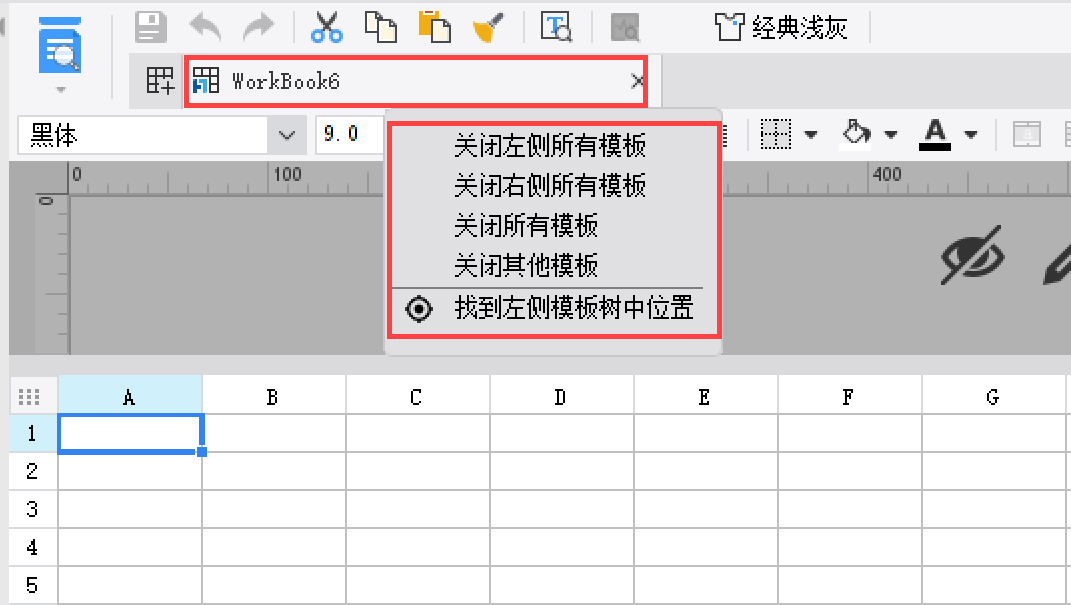
关闭左侧所有模板:将会关闭此模板左侧的所有模板。
关闭右侧所有模板:将会关闭此模板右侧的所有模板。
关闭所有模板:将会关闭界面上所有打开的模板。
关闭其他模板:将会关闭除此模板外的所有模板。
找到左侧模板树中的位置:将会在左侧的报表管理面板中快速定位到模板所在的位置。
3)在报表管理面板中选中模板或文件夹,单击鼠标右键,将会出现提示框,如下图所示:
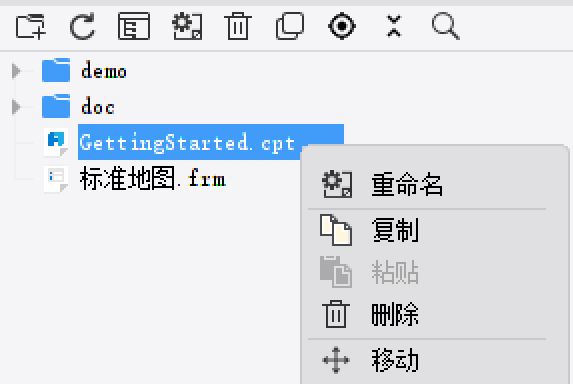
重命名:可对文件或文件夹重新命名。
复制:可对文件或文件夹进行复制。
粘贴:可以在指定的位置粘贴已经复制的文件或文件夹。若原文件被删除,粘贴时将会出现提示:"文件不存在"。给出提示“文件不
删除:可以删除选中的文件或文件夹。
移动:可以将选中的文件或文件夹移动到指定的文件夹下,如下图所示:
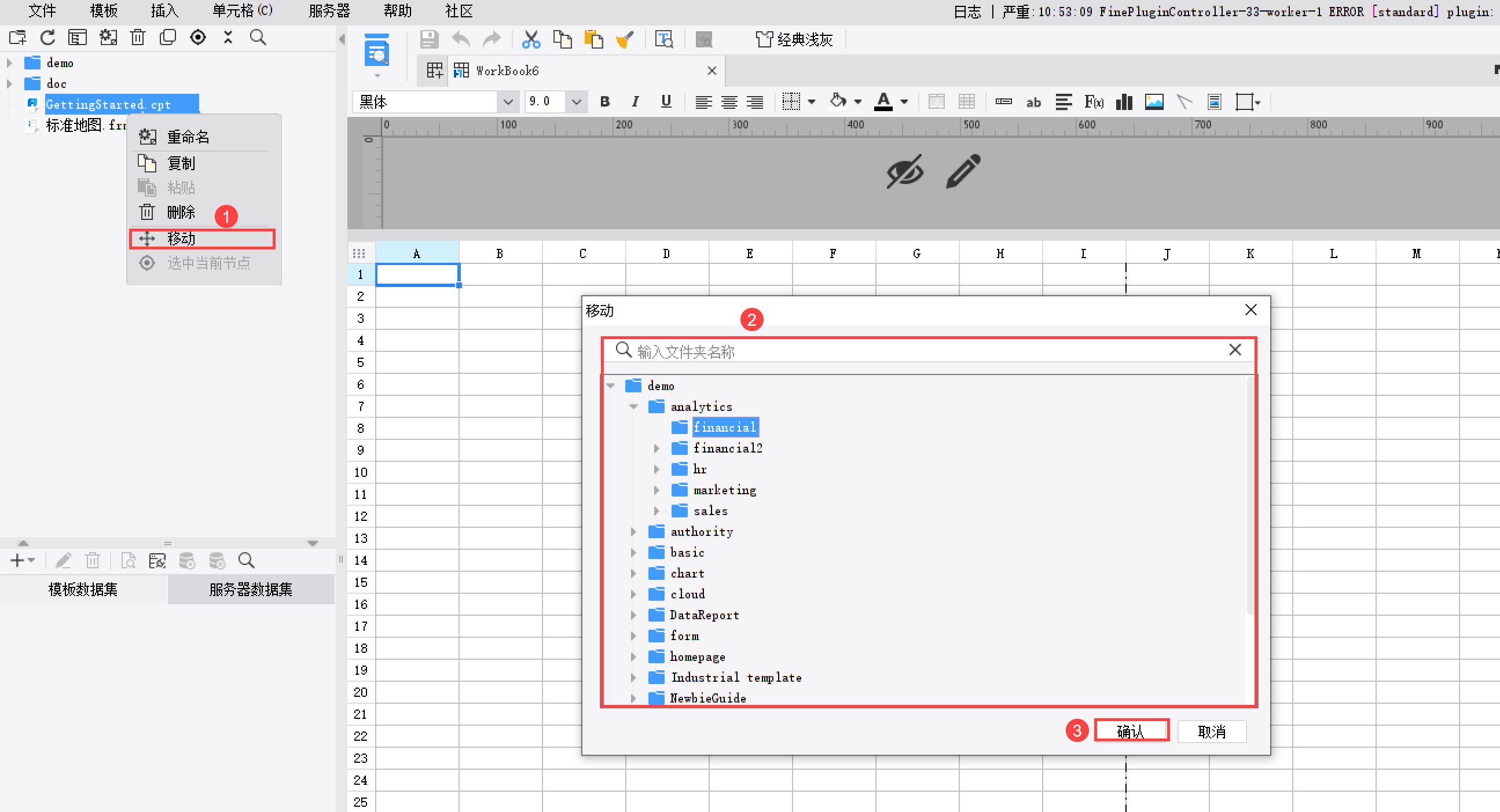
7. 收起所有编辑
点击「收起所有」按钮即可快速收起报表管理面板中的所有文件夹,如下图所示:
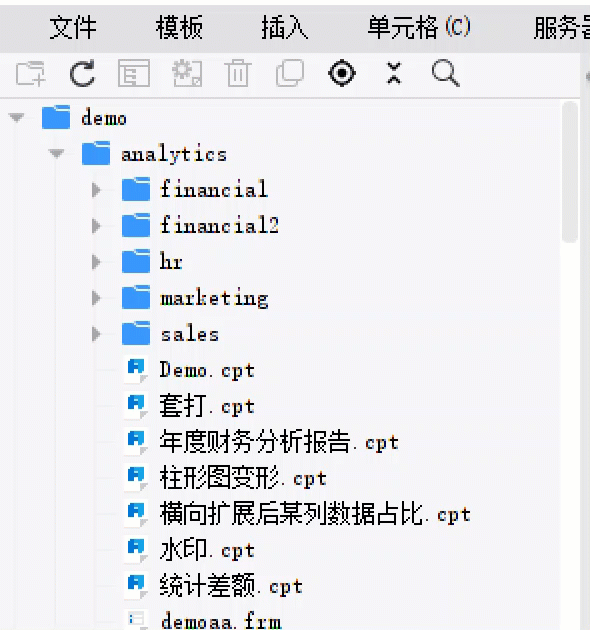
8. 搜索编辑
点击「搜索」按钮,即可在 reportlets 文件夹下搜索对应名称的模板,或包含对应名字的模板,如下图所示: